| 해결 방법 | 상세 방법 |
|---|---|
| 상위 3 개 무료 CD DVD 데이터 복구 소프트웨어 |
1. CD 복구 도구 상자 2. CDCheck 3. Unstoppable Copier... 자세히 보기 |
| 손상된 CD 복구 | 1 단계 : 부드럽고 보풀이없는 천으로 디스크 표면을 닦습니다. 기름때가 있으면 소독 용 알코올을 사용할 수 있습니다... 자세히 보기 |
| 추가 팁-데이터 복구 |
1 단계. EaseUS 데이터 복구 프로그램을 시작하고 데이터가 손실된 파티션으로 "스캔"을 클릭합니다... 자세히 보기 |
상위 3 개 무료 CD DVD 데이터 복구 프로그램
CD-RW 및 DVD-RW 디스크는 파일을 여러 번 업로드, 저장, 삭제 및 변경할 수 있는 재기록 가능한 디스크입니다. 그러나 때로는 디스크에서 필요한 정보를 실수로 삭제할 수 있습니다. 이런 일이 발생하면 데이터를 되찾으려는 것이 얼마나 실망 스러운지 알게 될 것입니다. 하지만 걱정하지 마세요! CD, CD-RW, DVD 또는 DVD-RW 디스크에서 삭제된 파일을 복구 하고 포맷, 손상 또는 긁힌 CD /에서 손실되거나 액세스할 수 없는 데이터 를 복구하는 등 모든 데이터 손실 사례에서 잘 작동하는 효율적인 CD / DVD 데이터 복구 솔루션 DVD는 당신에게 도움이 될 수 있습니다. 여기에서 3 개의 최고 등급 무료 CD DVD 데이터 복구 소프트웨어를 소개합니다.
1. CD 복구 도구 상자
장점 : CD 또는 DVD 디스크를 스캔하여 손실된 것으로 간주되는 가능한 최대 데이터, 파일 또는 정보를 찾아 복원합니다.
단점 : N / A
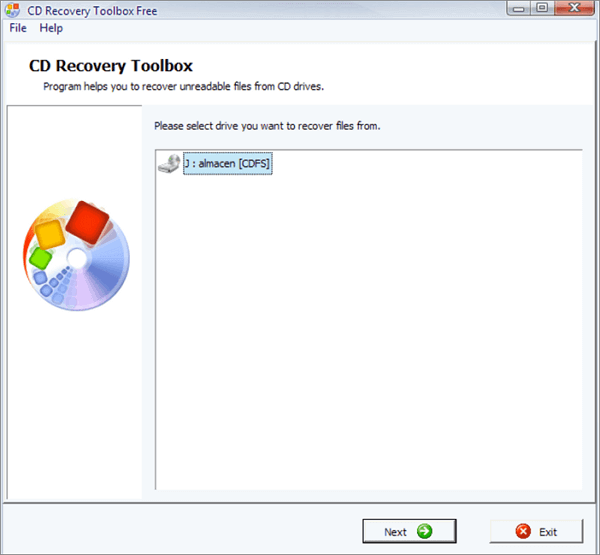
2. CDCheck
장점 : CD 스캔, CD 복구, 조각 회수.
단점 : CDCheck 온라인 사용자로 등록하고, 계정을 활성화하고, CDCheck 온라인에 로그인하고 무료 라이센스를 요청해야합니다.
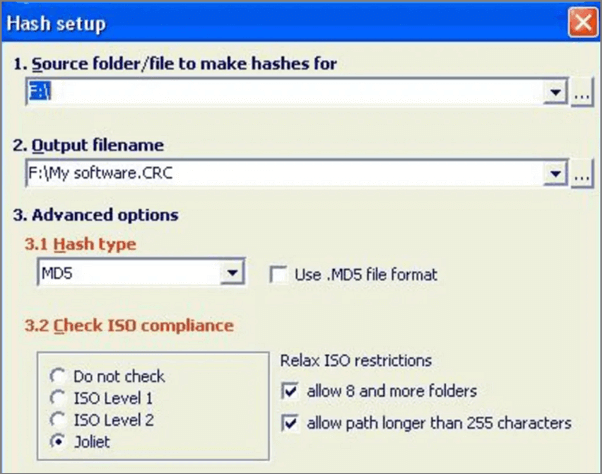
3. Unstoppable Copier
장점 : 소규모 프로그램. 사용하기 쉽습니다.
단점 : 프로그램이 손상된 미디어에서 누락된 모든 데이터를 다시 생성한다고 보장할 수는 없지만 시도해 볼 가치가 있습니다.
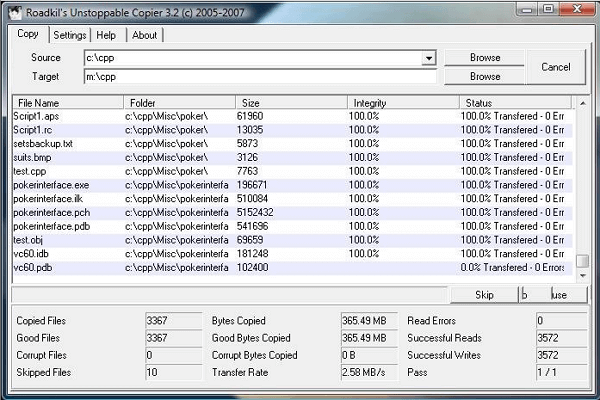
비교를 통해이 3 가지 무료 CD DVD 데이터 복구 프로그램의 장점과 단점을 확인할 수 있습니다. CD-RW 또는 DVD-RW 디스크에서 삭제된 파일을 효과적이고 쉽게 복구할 수 있는 경우에 가장 적합한 작업을 선택하는 데 도움이됩니다.
손상된 CD를 복구하는 방법
CD가 손상된 경우 디스크를 다시 재생할 수 있도록 수동 복구를 시도할 수 있습니다. 가장 쉬운 방법은 치약이나 광택제를 사용하여 닦는 것입니다. 보자 :
1 단계 : 부드럽고 보풀이없는 천으로 디스크 표면을 닦습니다. 기름때가 있으면 소독 용 알코올을 사용할 수 있습니다.
지문이나 먼지가 없는지 확인하십시오. 너무 세게 문지르지 마십시오.
2 단계 : 이제 긁힌 표면에 치약을 바릅니다. 중앙에서 바깥쪽으로 이동하는 천으로 부드럽게 문지릅니다.
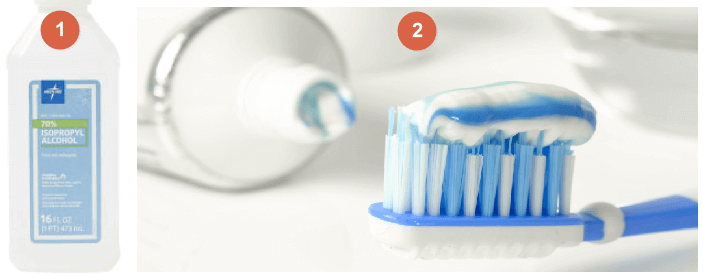
잘했다면 실제로 스크래치가 줄어드는 것을 보게 될 것입니다. 그러나 이것은 크게 다릅니다. 때로는 작동하고 때로는 작동하지 않습니다.
추가 팁 : EaseUS 데이터 복구 프로그램으로 손실된 파일 복구
EASEUS 데이터 복구 무료 버전은 CD / DVD 디스크에서 손실된 데이터를 복구하는 데 도움이되지 수는 HDD, SSD, SD 카드, 메모리 카드, USB 플래시 드라이브를 포함하여 내부 및 외부 저장 장치에서 모든 손실된 파일을 복구 지원 그리고 이 소프트웨어를 사용하여 대부분의 데이터 손실 상황에서 손실된 데이터를 되찾을 수 있습니다. 모든 컴퓨터 사용자가 사용하기 쉽고 간단합니다.
- 다양한 데이터 손실 상황에서 삭제, 포맷 및 액세스할 수 없는 데이터를 복구합니다.
- 모든 저장소에서 사진, 오디오, 음악 및 이메일을 효과적이고 안전하며 완벽하게 복구하십시오.
- 휴지통, 하드 드라이브, 메모리 카드, 플래시 드라이브, 디지털 카메라 및 캠코더에서 데이터를 복구합니다.
1 단계. PC에서 EaseUS Data Recovery Wizard를 시작하고 파일을 잃어버린 드라이브나 위치를 선택하고 "스캔" 버튼을 클릭합니다.
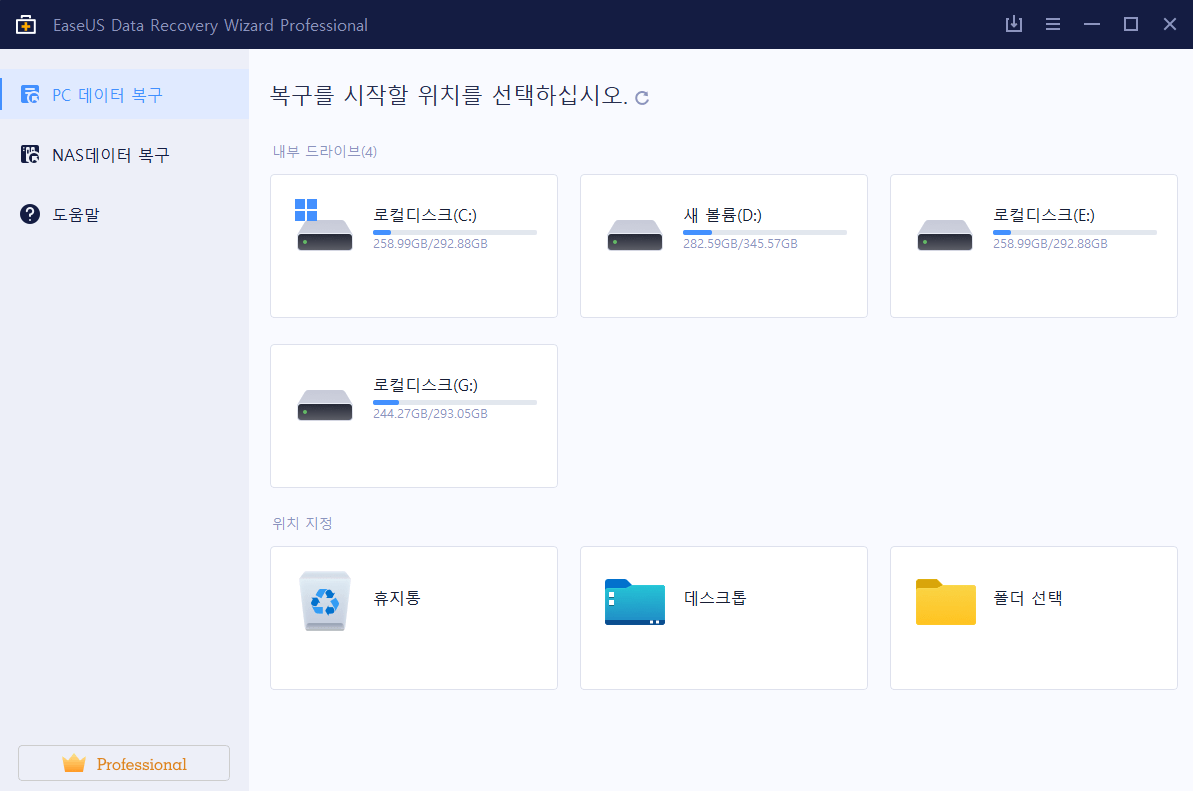
2 단계. 선택한 위치에서 모든 손실된 파일을 검사합니다. "필터"를 클릭하고 "문서"를 선택하면 스캔이 완료되는 즉시 파일에 빠르게 액세스 할 수 있습니다. 검색 상자에서 파일 확장자를 직접 검색 할 수도 있습니다.
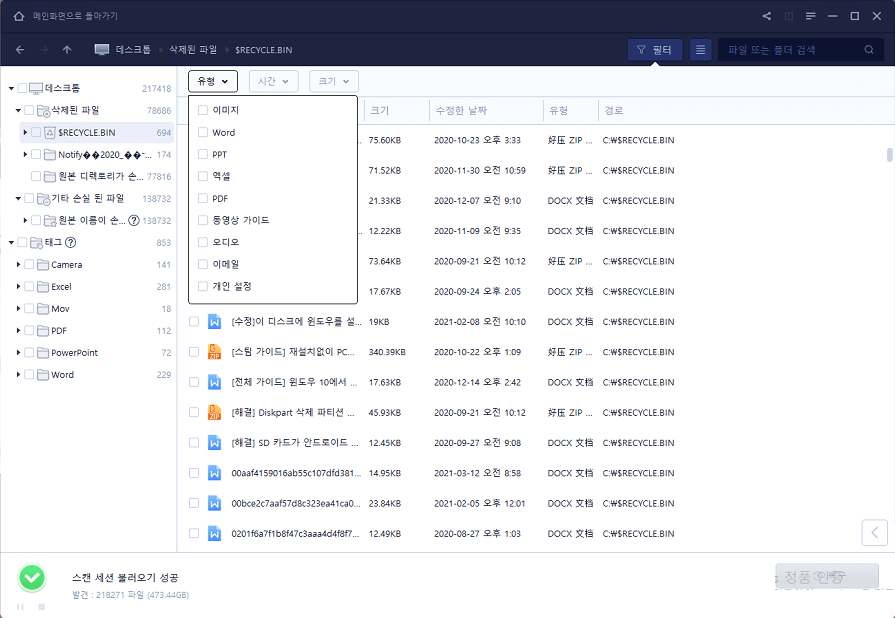
- 삭제된 파일: 삭제된 파일이 여기에 나열됩니다.
- 드라이브(장치 이름 포함): 모든 손실된 파일이 여기에 나열됩니다.
- 잃은 파티션: 포맷된 복구인지 먼저 확인합니다.
- 복구한 것 같음 : 이름 또는 경로가 손실된 파일을 찾습니다. 일반적으로 손실된 RAW파일을 여기서 찾을 수 있습니다. 찾은 파일을 두 번 클릭하여 미리 보고 원하는 파일인지 확인할 수 있습니다.
3 단계. 최종 복구 전에 파일을 미리 볼 수 있습니다. 원하는 모든 파일을 선택하고 "복구"를 클릭합니다.
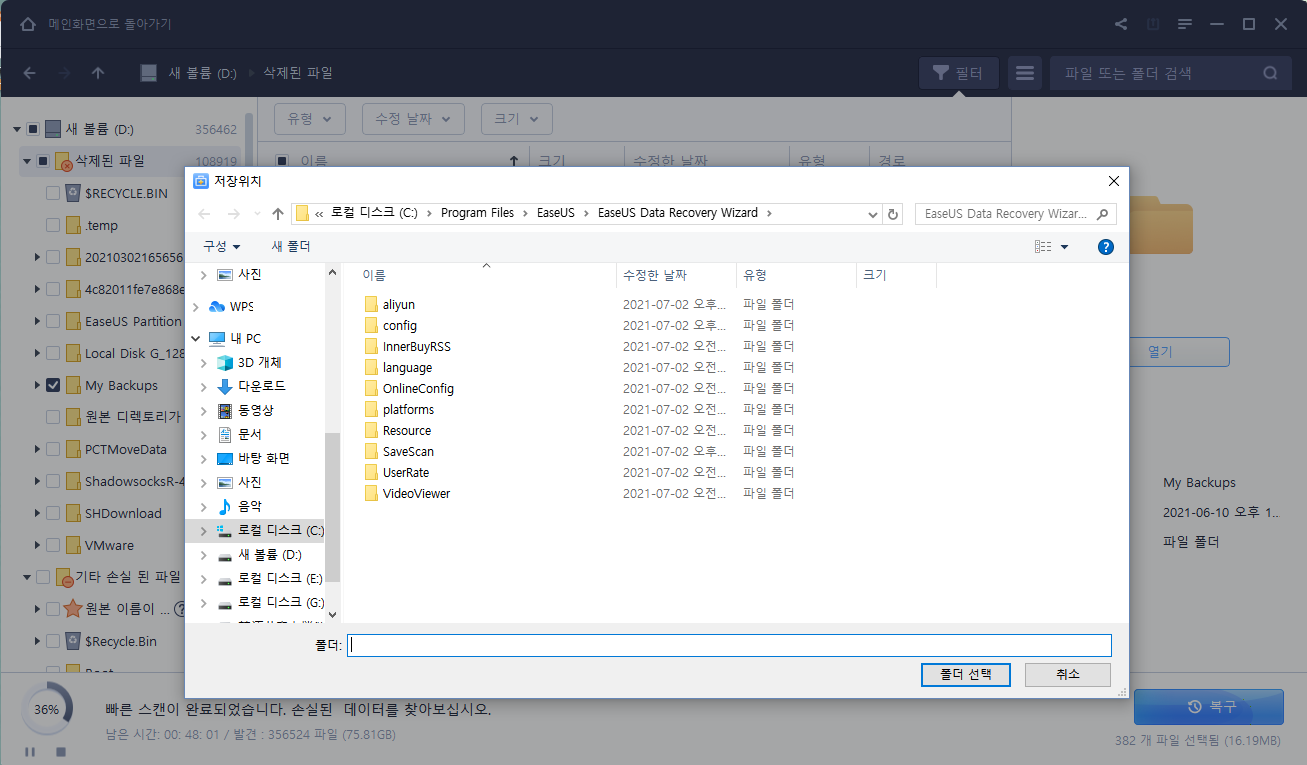
이 글이 도움이 되셨나요?
-
EaseUS Data Recovery Wizard는 강력한 시스템 복구 소프트웨어로, 실수로 삭제한 파일, 악성 소프트웨어로 인해 잃어버린 파일 또는 전체 하드 드라이브 파티션을 복구할 수 있도록 설계되었습니다.
더 보기 -
이전보다 데이터 복구가 어려워진 현재의 고급 디스크 기술 때문에 완벽하지는 않지만, 우리가 본 것 중에서 EaseUS Data Recovery Wizard는 최고입니다.
더 보기 -
EaseUS Data Recovery Wizard Pro는 시장에서 최고로 평가되는 데이터 복구 소프트웨어 프로그램 중 하나로 알려져 있습니다. 파티션 복구, 포맷된 드라이브 복원, 손상된 파일 수리 등과 같은 고급 기능을 제공하고 있습니다.
더 보기
관련 인기글
-
Windows 11에서 숨겨진 파일/폴더를 표시하는 3가지 방법
![author icon]() Yvette/Mar 22, 2024
Yvette/Mar 22, 2024 -
TOP 10 Windows 11무료 데이터 복구 소프트웨어
![author icon]() Sue/Mar 22, 2024
Sue/Mar 22, 2024 -
![author icon]() Yvette/Mar 22, 2024
Yvette/Mar 22, 2024 -
![author icon]() Yvette/Mar 22, 2024
Yvette/Mar 22, 2024